프린터가 활성화되지 않음 오류 코드 20을 수정하는 방법

프린터가 활성화되지 않음 오류 코드 20을 수정하는 방법: (How to fix Printer not activated Error Code 20: ) " 프린터(Printer) 가 활성화되지 않음 – 오류 코드 20(Error Code 20) " 이라는 오류 메시지가 표시(error message) 되는 경우 문제를 해결하는 방법을 살펴보겠습니다. 이 문제는 일반적으로 사용자가 이전 버전의 Windows 에서 업그레이드 하거나 QuickBooks 소프트웨어(QuickBooks software) 를 사용하는 시스템에서 나타납니다 . 어쨌든 아래에 나열된 가이드를 사용하여 프린터(Printer) 가 활성화되지 않음 오류 코드 20 을 수정하는 방법을 살펴보겠습니다.(Error Code 20)

프린터(Printer) 가 활성화되지 않음 오류 코드 20(Error Code 20) 을 수정하는 방법
(Make)문제가 발생하는 경우(case something) 에 대비 하여 복원 지점 을 (restore point)만드십시오 .
방법 1: 기본 프린터 설정(Method 1: Set the Default Printer)
1. Windows 검색 에 control을 입력한 (Windows Search)다음 제어판(Control Panel.) 을 클릭합니다 .

2. 하드웨어 및 소리 를 클릭한 다음 (Hardware and Sound)장치 및 프린터(Devices and Printers.) 를 선택 합니다.

3. 프린터를 마우스 오른쪽 버튼으로 클릭 하고 기본 프린터로 설정을 (Set as a default printer.)선택 합니다.(printer and select)

4. PC를 다시 시작하여 변경 사항을 저장합니다.
방법 2: 장치 관리자에서 USB 복합 장치 다시 설치(Method 2: Re-install the USB Composite Device from Device Manager)
1. Windows 키 + R을 누른 다음 devmgmt.msc 를 입력하고 Enter 키를 누릅니다.

2. 범용 직렬 버스 컨트롤러를 확장합니다.(Universal Serial Bus Controllers.)
3. USB 복합 장치(USB Composite Device) 를 마우스 오른쪽 버튼으로 클릭하고 제거를 선택 합니다.(Uninstall.)

4.확인을 요청하면 select Yes/OK.
5. PC에서 프린터 USB(Disconnect the Printer USB) 를 분리했다가 다시 연결하세요.
6. 새 하드웨어 발견 마법사(Found New Hardware wizard) 의 지침에 따라 드라이버를 설치합니다.

7. 프린터 아이콘(printer icon) 을 마우스 오른쪽 버튼으로 클릭 한 다음 테스트 페이지 인쇄를 클릭 하여 Windows 자체 테스트 페이지 를 인쇄합니다.(Print Test Page)
8. PC를 다시 시작하여 변경 사항을 저장합니다.
방법 3: 프린터 문제 해결사 실행(Method 3: Run Printer Troubleshooter)
1. Windows 검색 창(Windows Search bar and click) 에 "문제 해결"을 입력하고 문제 해결을 클릭 합니다 .(Troubleshooting.)

6. 그런 다음 왼쪽 창에서 (left window pane select) 모두 보기를 선택합니다.(View all.)
7. 그런 다음 컴퓨터(Troubleshoot computer) 문제 해결 목록에서 프린터를 선택합니다.(Printer.)

8. 화면의 지시에 따라 프린터 문제 해결사를 실행(Printer Troubleshooter run) 합니다.
9. PC를 다시 시작하면 프린터가 활성화되지 않은 오류 코드 20(Fix Printer not activated Error Code 20.) 을 수정할 수 있습니다 .
방법 4: 레지스트리 수정(Method 4: Registry Fix)
1. Windows 키 + R을 누른 다음 regedit 를 입력하고 Enter 키 를 눌러 레지스트리 편집기(Registry Editor) 를 엽니다 .

2. 다음 레지스트리 키로(registry key) 이동합니다 .
HKEY_CURRENT_CONFIG\Software
3. 소프트웨어 폴더 를 마우스 오른쪽 버튼으로 클릭한 다음 (Software folder)권한(Permissions.) 을 선택 합니다.

4. 이제 권한 창(permission window) 에서 관리자와 사용자(Administrator and users) 가 모든( Full Control) 권한을 선택했는지 확인하고 그렇지 않은 경우 확인 표시합니다.
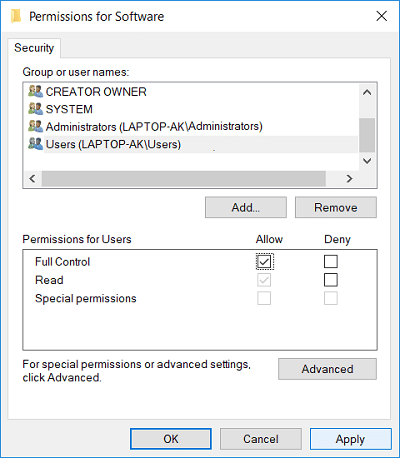
5. 적용을 클릭한 다음 확인을 클릭합니다.
6. PC를 다시 시작하여 변경 사항을 저장하고 문제를 해결할 수 있는지 확인합니다.
방법 5: PowerShell을 사용하여 권한 부여(Method 5: Grant Permission using PowerShell)
1. Windows 검색 에 (Windows Search)powershell 을 입력한 다음 PowerShell 을 마우스 오른쪽 버튼으로 클릭 하고 관리자 권한으로 실행을(Run as Administrator.) 선택 합니다.

2. 이제 PowerShell(PowerShell) 에 다음 명령을 입력 하고 Enter 키를 누릅니다 .
PowerShell.exe -NoProfile -NoLogo -NonInteractive -Command “$key = [Microsoft.Win32.Registry]::CurrentConfig.OpenSubKey(‘Software’,[Microsoft.Win32.RegistryKeyPermissionCheck]::ReadWriteSubTree,[System.Security.AccessControl.RegistryRights]::ChangePermissions); $acl =$key.GetAccessControl(); $rule = New-Object System.Security.AccessControl.RegistryAccessRule (‘Users’,’FullControl’,’ObjectInherit,ContainerInherit’,’None’,’Allow’); $acl.SetAccessRule($rule); $key.SetAccessControl($acl);”

3. PC를 재부팅하여 변경 사항을 저장합니다.
방법 6: QuickBook 다시 설치(Method 6: Reinstall QuickBook)
1. Windows 키 + R을 누른 다음 appwiz.cpl 을 입력하고 Enter 키를 누릅니다.

2. 목록에서 QuickBook을 찾아 제거합니다.
3. 다음으로 여기에서 QuickBooks를 다운로드합니다(download QuickBooks from here) .
4. 설치 프로그램을 실행하고 화면의 지시에 따라 QuickBook 을 설치 합니다.
5. PC를 다시 시작합니다.
추천:(Recommended:)
- BAD_SYSTEM_CONFIG_INFO 오류 수정
- (Fix Webcam)Windows 10 1 (Windows 10) 주년 업데이트(Anniversary Update) 후 웹캠이 작동하지 않는 문제 수정
- PNP 감지된 치명적인 오류(Fix PNP Detected Fatal Error) 를 수정하는 방법 Windows 10
- ERR_EMPTY_RESPONSE Google 크롬 오류 수정(Fix ERR_EMPTY_RESPONSE Google Chrome Error)
프린터가 활성화되지 않은 오류 코드 20(Fix Printer not activated Error Code 20) 을 성공적으로 수정 했지만 이 게시물과 관련하여 여전히 질문이 있는 경우 댓글 섹션에서 자유롭게 질문하세요.
Related posts
Fix Windows Update Error Code 0x80072efe
Fix Network Adapter Error Code 31 Device Manager에서
Fix Unable Network Adapter Error Code 28를 설치하는 것
Fix Windows Store Error Code 0x803F8001
Fix Office Activation Error Code 0xC004F074
Fix Error Code 0x80004005 : Windows 10에서 지정되지 않은 오류가 발생했습니다
Fix Error 651 : 모뎀 (또는 다른 연결 장치)이 오류를보고했습니다
방법 Fix Google Drive Access Denied Error
Square Enix 오류 코드 i2501 수정
Windows 10에 Printer 추가 [안내]
Fix Error Code 16 :이 Request Was는 Security Rules로 차단되었습니다
Netflix 오류 코드 M7111-1101을 수정하는 방법
Fix USB Error Code 52 Windows은 디지털 서명을 확인할 수 없습니다
Windows 10에서 오류 코드 0xc0000225 수정
8 Ways ~ Fix Error Code 43 on Windows 10
Windows 10에서 오류 코드 0x80070490 수정
Fix USB 작동하지 않음 Error Code 39
Server에 Fix Omegle Error Connecting (2021)
오류 코드 5003을 연결할 수 없는 확대/축소 수정
방법 Fix Windows Update Error 80072ee2
